
Utiliser Messages et Mail pour partager des photos de Photos sur Mac
Vous pouvez utiliser l’app Messages pour envoyer des SMS pouvant contenir jusqu’à 10 photos à la fois, directement depuis Photos. Pour pouvoir partager via Messages, vous devez être connecté à Messages avec votre identifiant Apple.
Vous pouvez également utiliser l’app Mail pour envoyer des photos par e-mail directement depuis Photos.
Se connecter à Messages
Sur votre Mac, ouvrez l’app Messages.
Choisissez Messages > Préférences, puis cliquez sur iMessage.
Saisissez votre identifiant et votre mot de passe Apple, puis cliquez sur Suivant.
Fermez la fenêtre des préférences.
Partager des photos en utilisant Messages
Dans l’app Photos
 sur votre Mac, sélectionnez jusqu’à 10 photos à partager.
sur votre Mac, sélectionnez jusqu’à 10 photos à partager.Vos destinataires peuvent lire la partie vidéo des Live Photos que vous envoyez à l’aide de Messages.
Cliquez sur le bouton Partager
 dans la barre d’outils, puis choisissez Messages.
dans la barre d’outils, puis choisissez Messages.Saisissez une ou plusieurs adresses e-mail ou numéros de téléphone, ou cliquez sur le bouton Ajouter
 et sélectionnez des personnes parmi vos contacts.
et sélectionnez des personnes parmi vos contacts.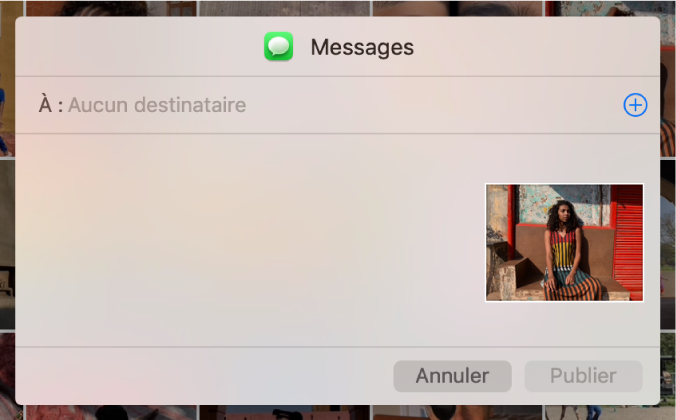
Si vous le souhaitez, vous pouvez saisir un message texte à inclure avec vos photos.
Cliquez sur Envoyer.
Utiliser Mail pour partager des photos
Lorsque vous utilisez Mail pour envoyer des photos, Photos envoie l’e-mail depuis le premier compte répertorié dans vos préférences Mail. Si vous avez d’autres comptes de messagerie configurés dans les préférences Mail, vous pouvez sélectionner depuis lequel vous voulez envoyer l’e-mail.
Remarque : lorsque vous utilisez Mail pour envoyer une Live Photo, la Live Photo est transférée en tant qu’image fixe uniquement.
Astuce : si vous devez envoyer un grand nombre de fichiers ou des fichiers volumineux, vous pouvez utiliser Mail Drop pour les envoyer. Vous devez être connecté à iCloud pour utiliser Mail Drop. Vous pouvez utiliser Mail Drop pour envoyer des pièces jointes de jusqu’à 5 Go directement depuis Mail sur votre Mac, ou depuis icloud.com/mail sur Mac ou PC. Tous les types de fichiers sont pris en charge et les pièces jointes ne comptent pas dans votre espace de stockage iCloud.
Dans l’app Photos
 sur votre Mac, sélectionnez les photos à envoyer.
sur votre Mac, sélectionnez les photos à envoyer.Vous pouvez envoyer des photos depuis votre photothèque ou un album, mais non depuis un diaporama ou un projet.
Cliquez sur le bouton Partager
 dans la barre d’outils, puis choisissez Mail.
dans la barre d’outils, puis choisissez Mail.Mail ouvre un e-mail avec vos photos en pièce jointe.
Saisissez l’adresse e-mail du destinataire dans le champ À, puis saisissez un objet dans le champ Objet.
Saisissez un message et, si vous le souhaitez, choisissez une taille d’image à partir du menu local Taille de l’image, puis cliquez sur Envoyer.